كيفية عمل طباعة في Photoshop
يجب أن يكون لكل منظمة أو منظم أو مسؤول يحترم نفسه ، ختم يحمل في ذاته أي عنصر من عناصر المعلومات والرسوم (شعار النبالة ، الشعار ، إلخ).
في هذا الدرس سوف نقوم بتحليل التقنيات الأساسية لإنشاء أختام عالية الجودة في Photoshop.
على سبيل المثال ، قم بإنشاء نسخة لموقعنا المفضل {$lang_domain} .
لنبدأ
قم بإنشاء مستند جديد بخلفية بيضاء وأطراف متساوية.

ثم تمديد الأدلة إلى منتصف اللوحة.
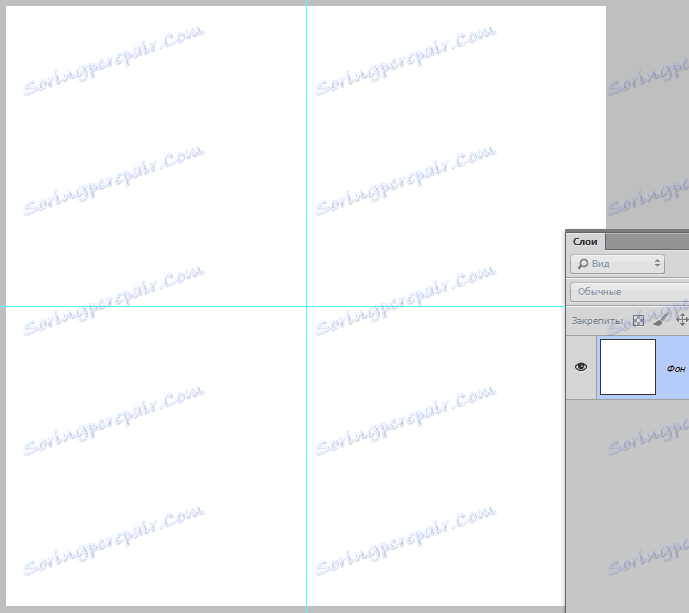
ستكون الخطوة التالية هي إنشاء نقوش دائرية لصحافتنا. كيفية كتابة النص في دائرة ، اقرأ هذه المادة .
ارسم إطارًا مستديرًا (اقرأ المقال). نضع المؤشر على تقاطع الأدلة ، اضغط باستمرار على SHIFT و ، عندما بدأت بالفعل في سحب ، المشبك ALT أيضا . هذا سوف يسمح للتمدد نسبة إلى المركز في جميع الاتجاهات.
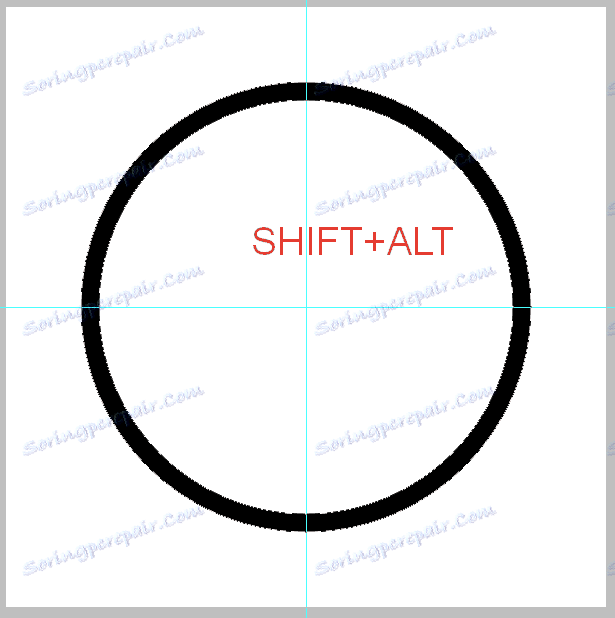
هل قرأت المقال؟ المعلومات الواردة فيه تسمح لك بإنشاء نقوش دائرية. ولكن هناك فارق بسيط واحد. لا تتطابق شعاع الخطوط الخارجية والداخلية ، وطباعتها ليست جيدة.
مع نقش أعلى تعاملنا ، ولكن من أسفل سيكون من الضروري العبث.
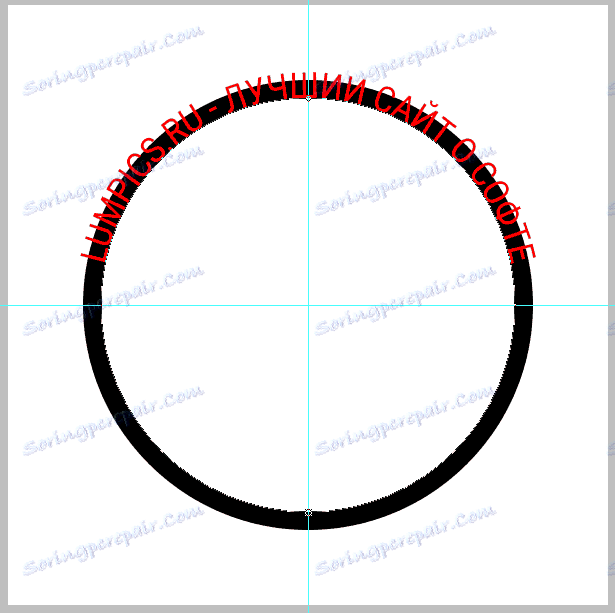
انتقل إلى الطبقة بالشكل واستدعاء التحويل المجاني مع تركيبة المفاتيح CTRL + T. ثم ، تطبيق نفس الأسلوب عند إنشاء الشكل ( SHIFT + ALT ) ، قم بتمديد الشكل ، كما في لقطة الشاشة.
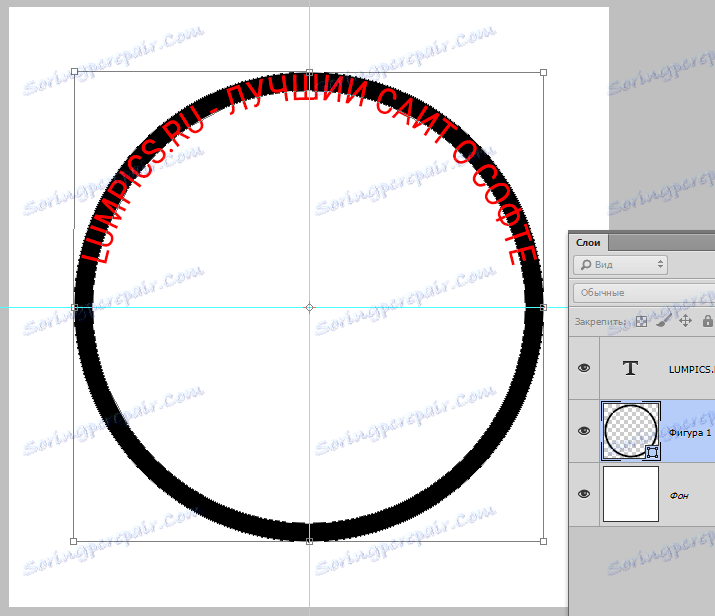
نكتب النقش الثاني.
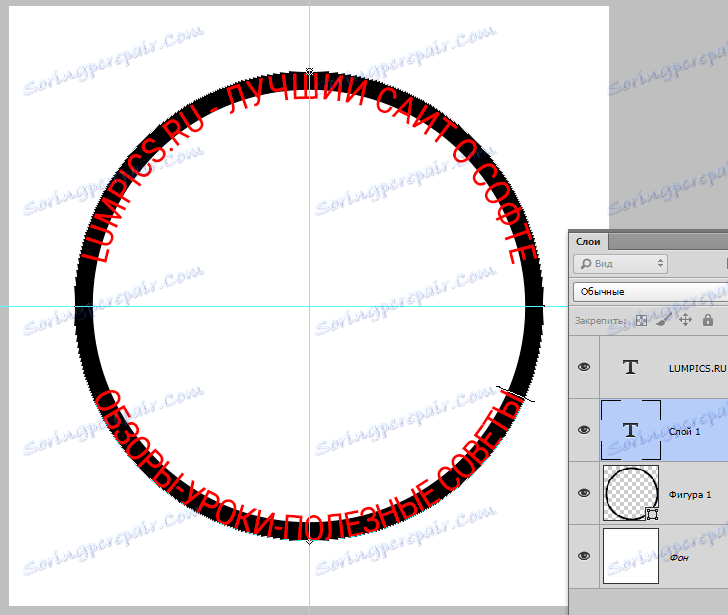
نحذف الرقم المساعد ونستمر.
قم بإنشاء طبقة فارغة جديدة في أعلى اللوحة وحدد أداة "المنطقة البيضاوية" .
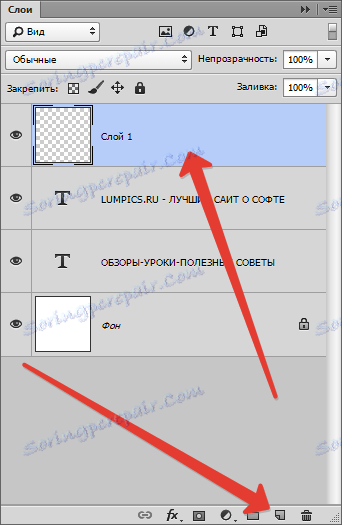

نضع المؤشر على تقاطع الأدلة ثم رسم الدائرة من المركز ( SHIFT + ALT ).
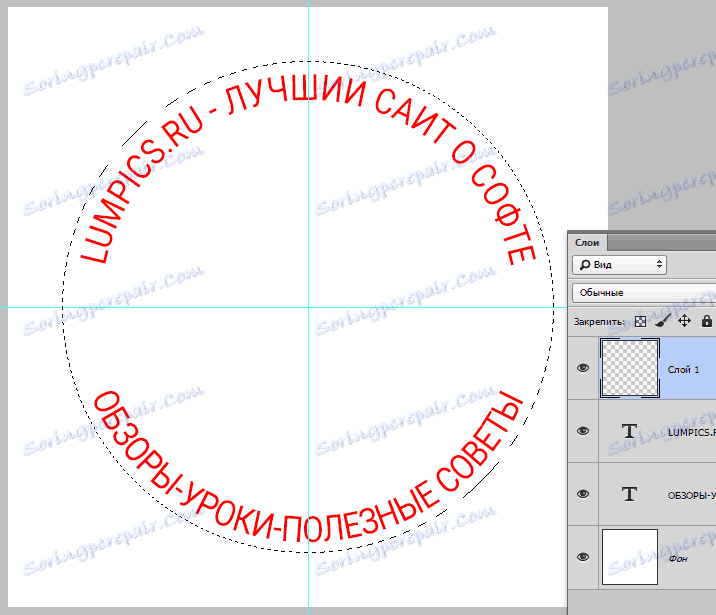
بعد ذلك ، انقر فوق زر الماوس الأيمن داخل التحديد وحدد خيار "Stroke" .
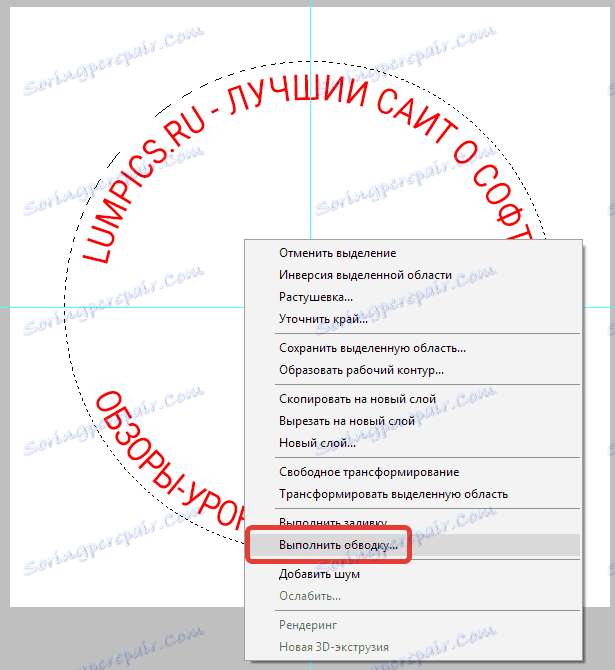
يتم اختيار سمك السكتة الدماغية من قبل العين ، لون غير مهم. الموقع - خارج.

قم بإزالة التحديد باستخدام تركيبة المفاتيح CTRL + D.
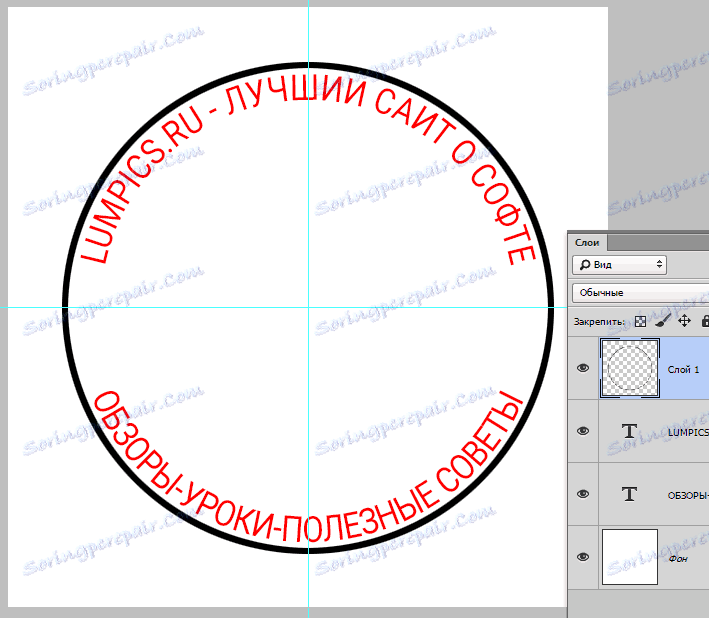
إنشاء حلقة أخرى على طبقة جديدة. سمك السكتة الدماغية أصغر قليلاً ، والموقع في الداخل.
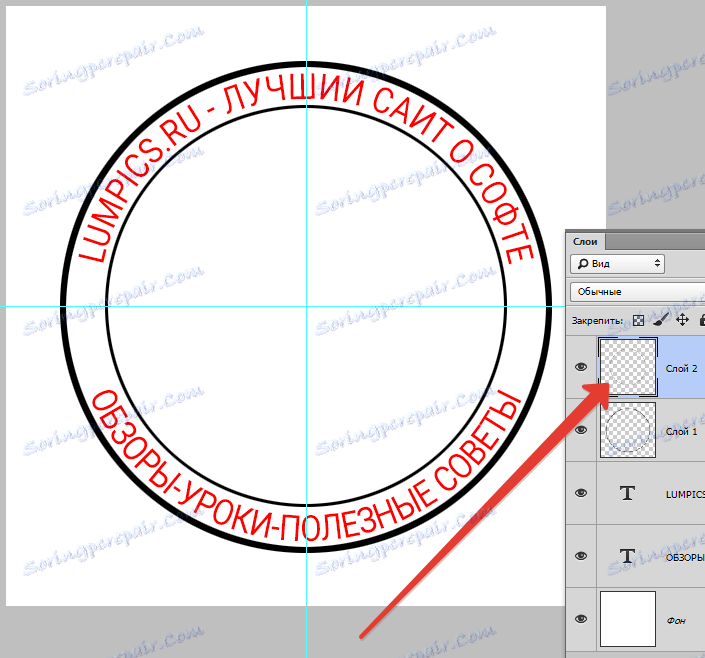
الآن وضع عنصر الرسوم - الشعار في وسط الطباعة.
هنا وجدت الصورة التالية على الشبكة:
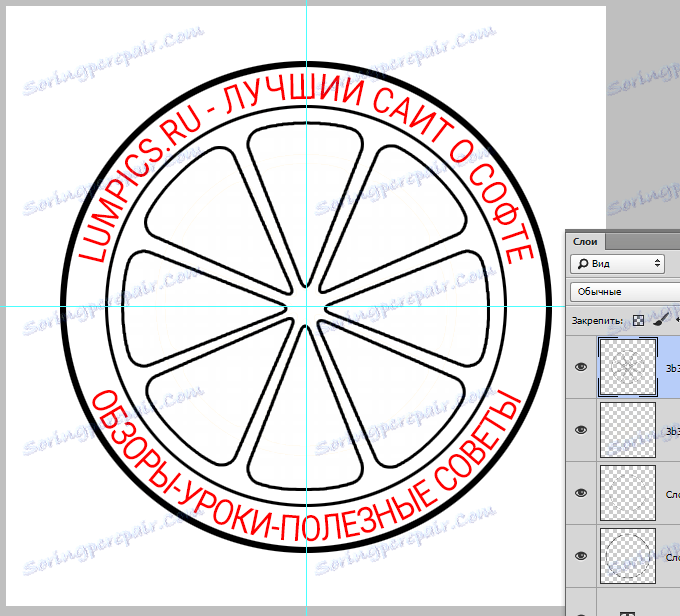
إذا رغبت في ذلك ، يمكنك ملء المساحة الفارغة بين النقوش بأي رموز.
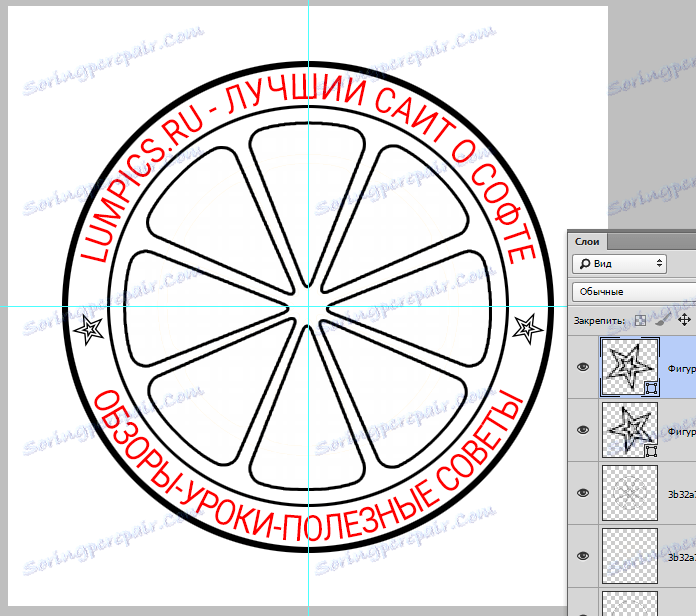
إزالة الرؤية من الطبقة مع الخلفية (أبيض) ، وكونها في الطبقة العليا ، إنشاء بصمة لجميع الطبقات عن طريق الضغط على مفاتيح CTRL + ALT + SHIFT + E.
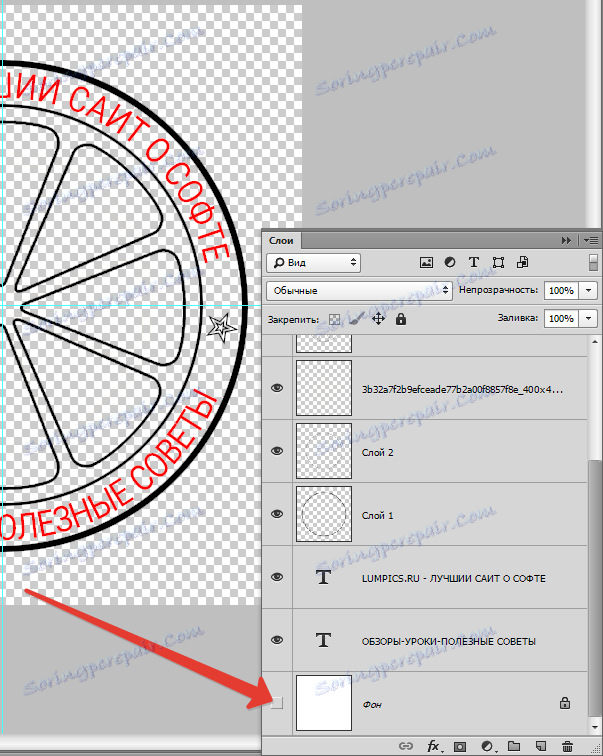
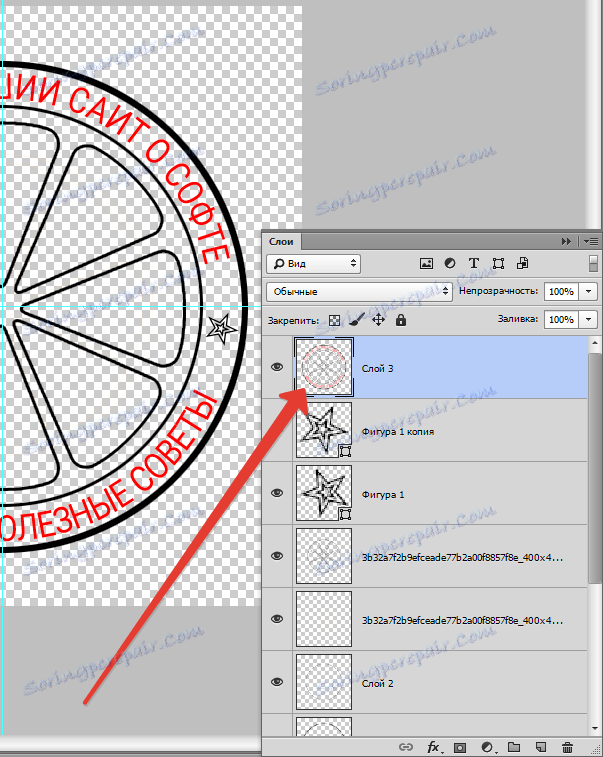
قم بتشغيل رؤية الخلفية والمتابعة.
انقر على الطبقة الثانية في الأعلى في اللوحة ، واضغط على CTRL وحدد كل الطبقات ما عدا الجزء العلوي والسفلي وحذف - لم تعد هناك حاجة إليها.
انقر نقرًا مزدوجًا فوق الطبقة التي بها الختم وفي أنماط الطبقة المفتوحة حدد عنصر "لون التراكب" .
نختار اللون وفقا لفهمنا.
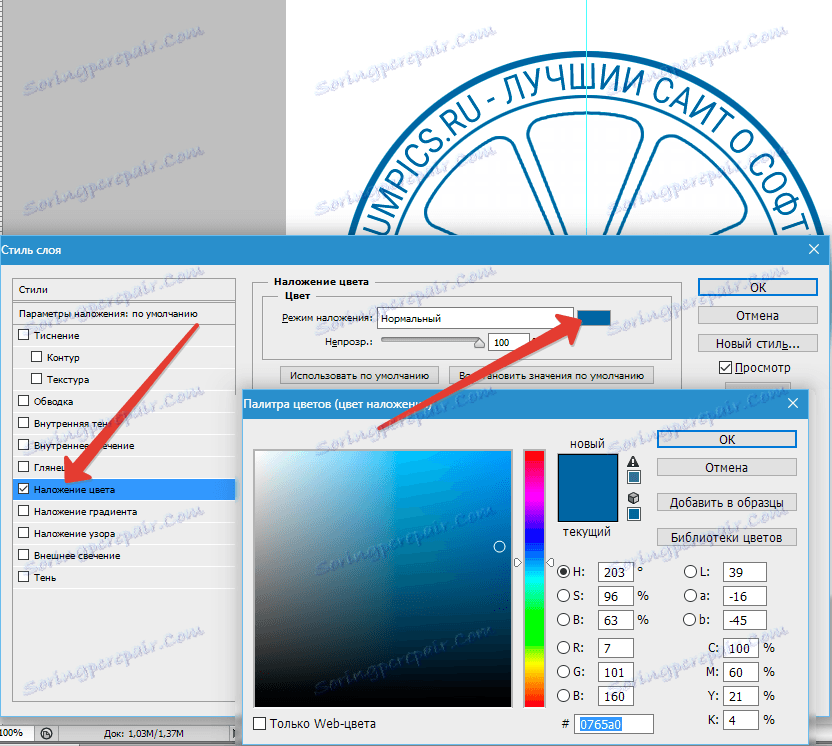
الختم جاهز ، لكن يمكنك جعله أكثر واقعية.

قم بإنشاء طبقة فارغة جديدة وقم بتطبيق مرشح "Clouds" عليها ، مع الضغط أولاً على المفتاح D لإعادة تعيين الألوان افتراضيًا. هناك مرشح في القائمة "تصفية - التقديم" .
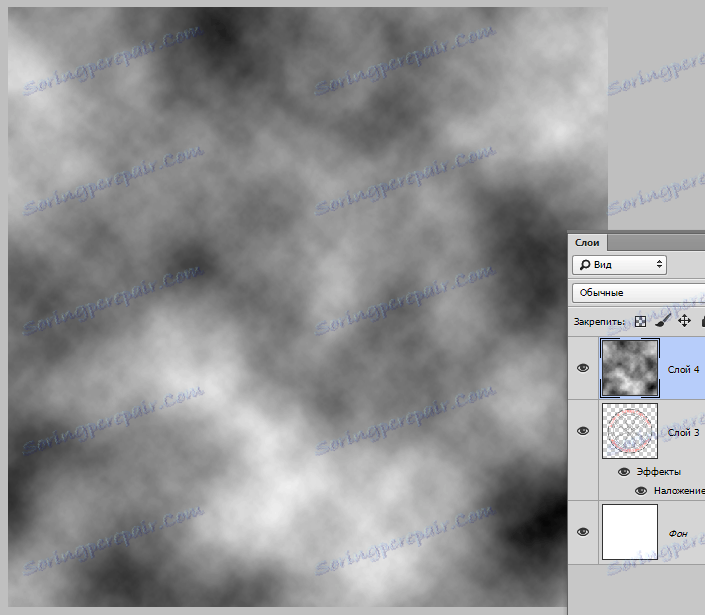
ثم قم بتطبيق مرشح "الضوضاء" على نفس الطبقة. ابحث في قائمة "Filter - Noise - Add Noise" . يتم اختيار القيمة وفقا لتقديرنا. تقريبا هكذا:
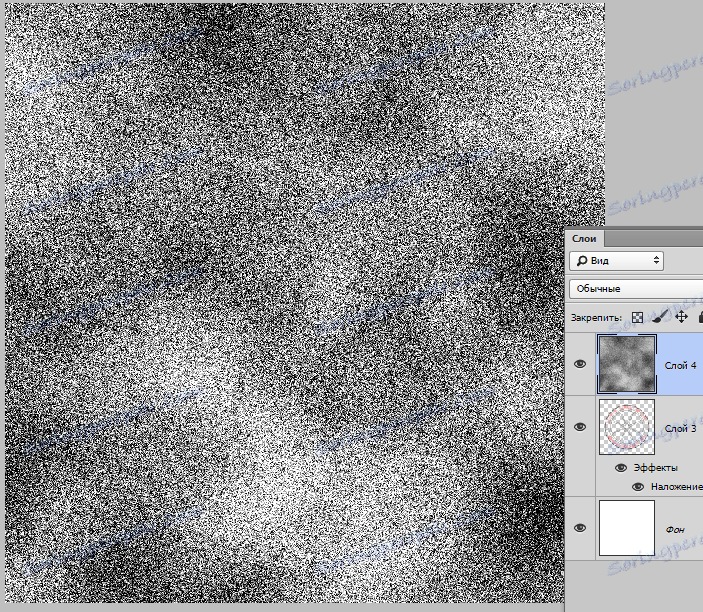
الآن تغيير وضع مزيج لهذه الطبقة إلى "الشاشة" .
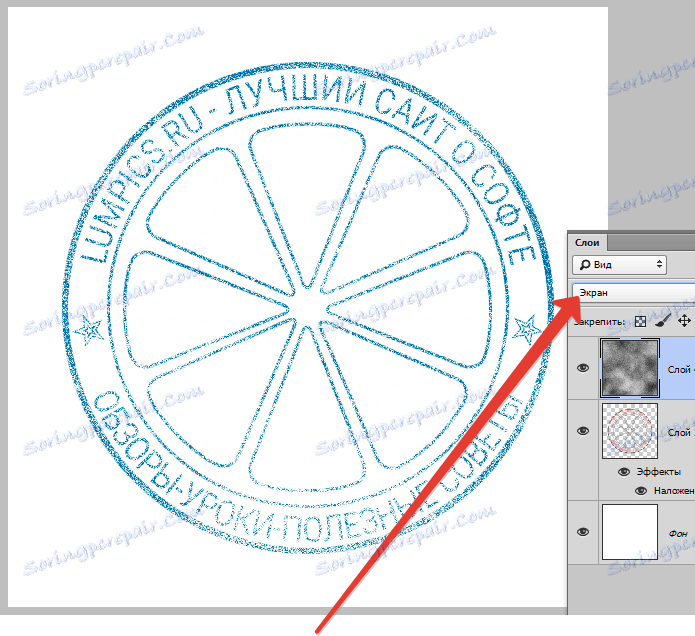
أضف بعض العيوب الأخرى.
انتقل إلى الطبقة مع الطباعة وأضف قناع طبقة إليها.
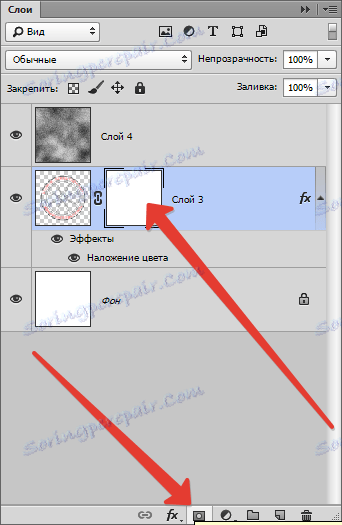
اختر فرشاة سوداء بحجم 2-3 بكسل.

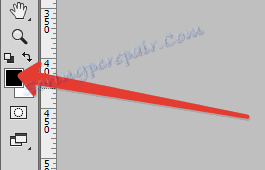
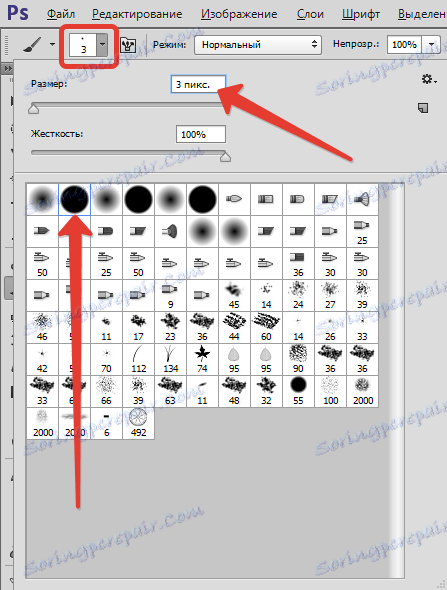
تعمل هذه الفرشاة على التغلب على قناع الطبقة بختم ، مما يخلق الخدوش.
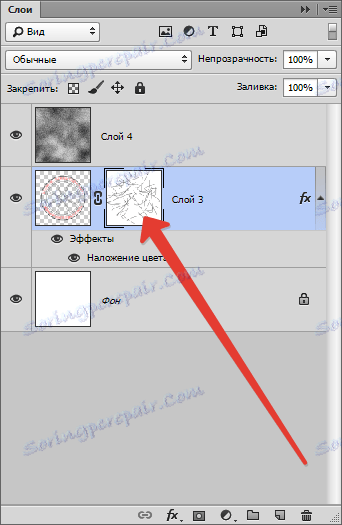
النتيجة:

السؤال: إذا كنت بحاجة إلى استخدام هذا الختم في المستقبل ، فكيف؟ هل تريد أن ترسمه مرة أخرى؟ لا ، ليس كذلك. لهذا ، في Photoshop هناك وظيفة لإنشاء الفرش.
دعونا نجعل ختم حقيقي.
بادئ ذي بدء ، تحتاج إلى التخلص من الغيوم والضوضاء خارج حدود الطباعة. للقيام بذلك ، اضغط على CTRL وانقر على الصورة المصغرة للطبقة مع الطباعة ، مما يؤدي إلى إنشاء تحديد.
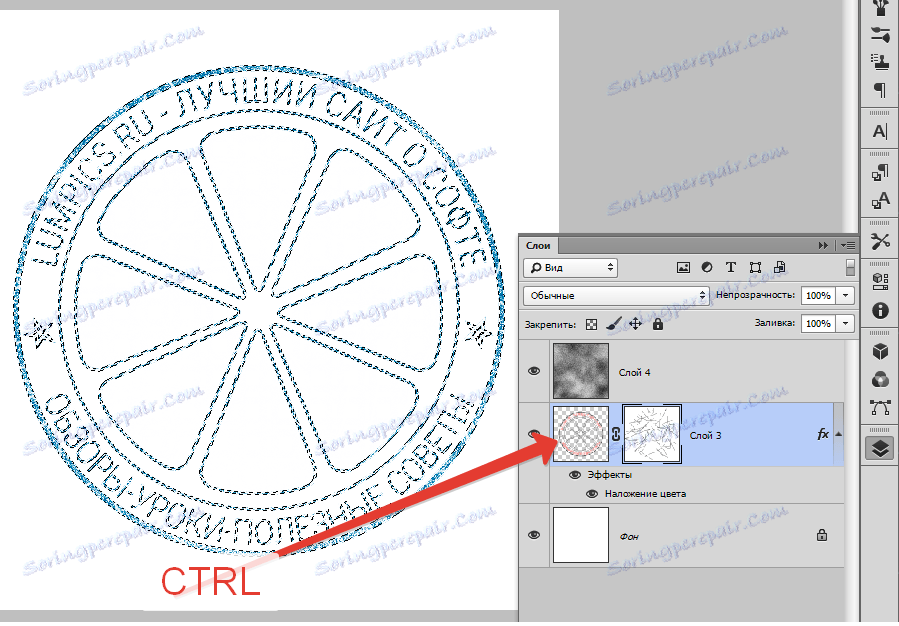
ثم انتقل إلى طبقة السحاب ، عكس التحديد ( CTRL + SHIFT + I ) واضغط DEL .
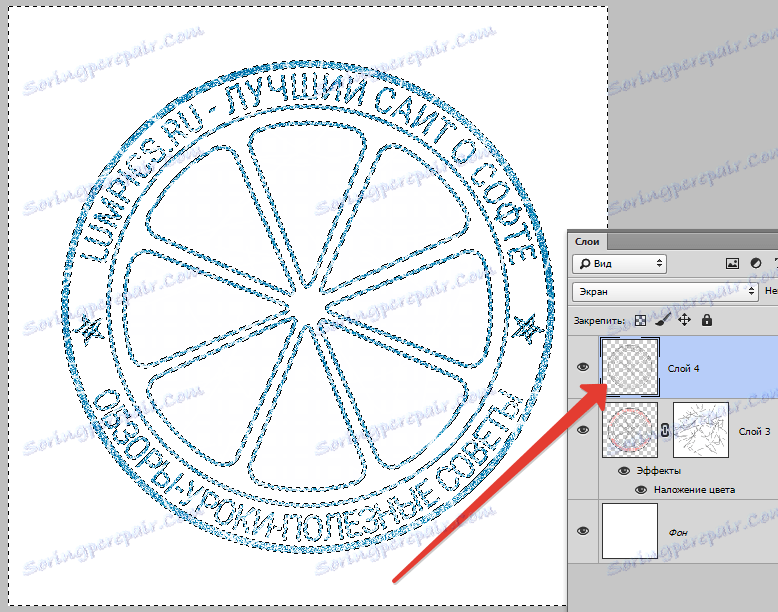
قم بإزالة التحديد ( CTRL + D ) ومتابعة.
انتقل إلى الطبقة مع الطباعة وانقر مرتين على ذلك ، مما تسبب في الأنماط. في قسم "لون التراكب" ، قم بتغيير اللون إلى اللون الأسود.
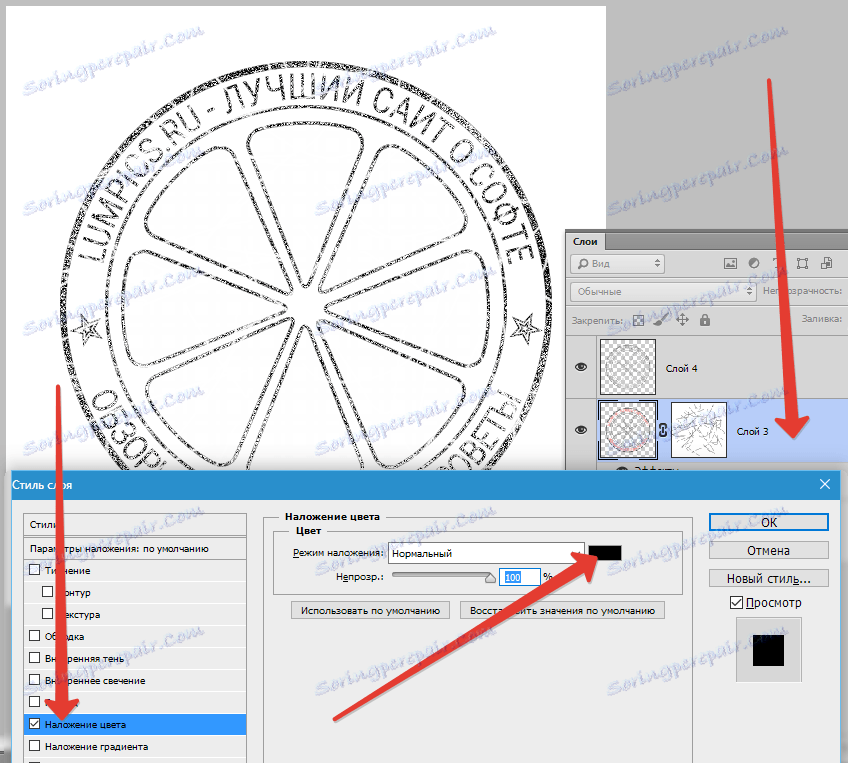
بعد ذلك ، انتقل إلى الطبقة العليا وقم بإنشاء طبقة طباعة ( CTRL + SHIFT + ALT + E ).
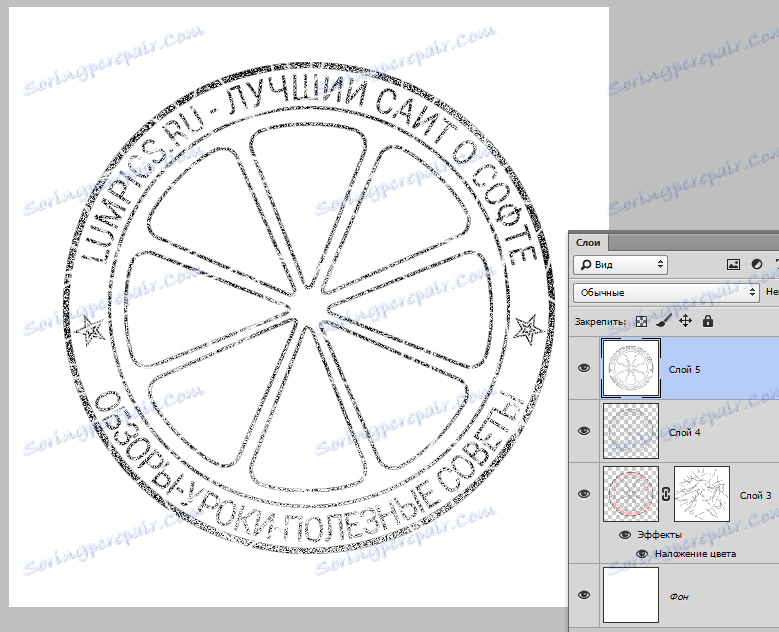
اذهب إلى القائمة "تحرير - تعريف الفرشاة" . في النافذة التي تفتح ، حدد اسم الفرشاة وانقر على "موافق" .
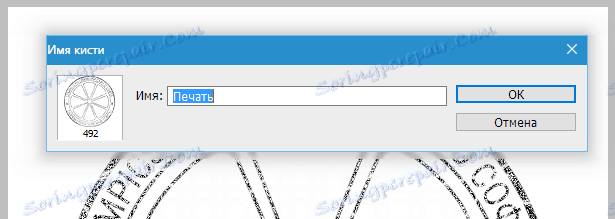
سوف تظهر فرشاة جديدة في الجزء السفلي من المجموعة.
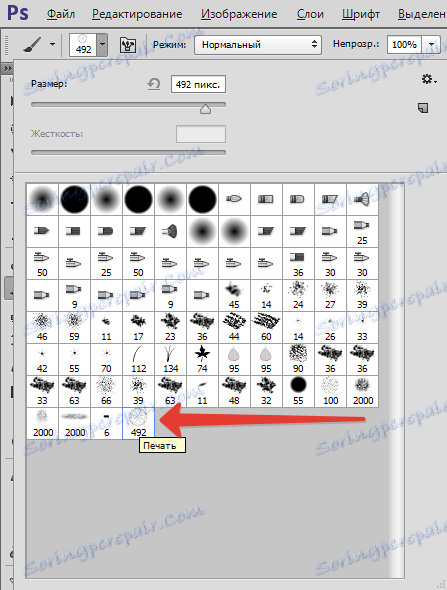
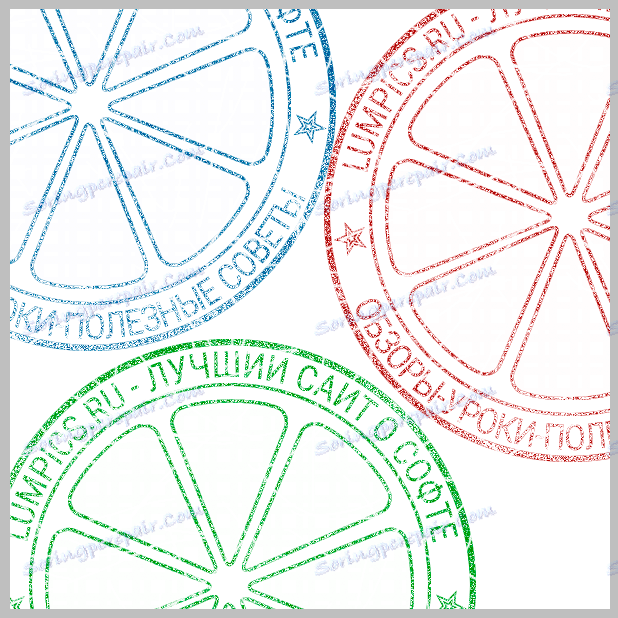
يتم إنشاء الختم وجاهزة للاستخدام.